Как дома перепрошить планшет – Прошивка планшета без компьютера. Как перепрошить планшет Андроид: методы и пошаговая инструкция
Прошивка планшета на Android без компьютера. Как перепрошить андроид в домашних условиях
Версия операционной системы планшета – это его прошивка. Как правило, она обновляется автоматически в центре обновления вашего планшета, однако, ручная перепрошивка тоже может понадобиться. Например, если система начала вести себя непредсказуемо, часто зависает и перезагружается сама. Либо в случае, когда ваш планшет и вовсе не включается, загружая лишь только приветственное лого. Всё это требует смены операционной системы, как первостепенную меру. Только после этого можно смело говорить, что дело не в ней. Чтобы не тратиться на дорогую процедуру в сервисном центре, вы можете выполнить перепрошивку самостоятельно у себя дома. Помните, что это ответственная процедура, которая требует четкой последовательности в инструкции, иначе вы получите вовсе неработающий девайс.
Что нужно для смены прошивки планшета
Многое зависит от того, какой фирмы ваш планшет, а точнее: Samsung это или нет. Все планшеты могут прошиваться программой Flash Tool, однако, продукция марки Samsung имеет свою более удобную программу под названием Odin. Таким образом, вам понадобятся такие файлы:
- Программа Flash Tool или Odin на своем компьютере.
- Файл прошивки планшета.
- Свежие драйверы на компьютере.
- Сам планшет и USB шнур.
Сначала скачайте программу для прошивки по ссылке . Это сервис хранения файлов Гугл Драйв. Просто нажмите на иконку со стрелочкой в правом верхнем углу, чтобы загрузка началась.


Приступите к поиску операционной системы Android. Как правило, все прошивки есть на сайте 4PDA . Вам нужно лишь ввести название своего планшета и прочитать инструкции.


Скачайте нужную вам версию операционной системы именно для вашего планшета. Не пытайтесь взять прошивку от другого телефона или планшета.


Осталось только поставить свежие драйверы вашего планшета на компьютер. Если это Samsung, то вам нужна утилита Samsung Kies с официального сайта компании . Для всех остальных моделей драйверы ищутся также на официальных сайтах. Установите драйверы сразу же.
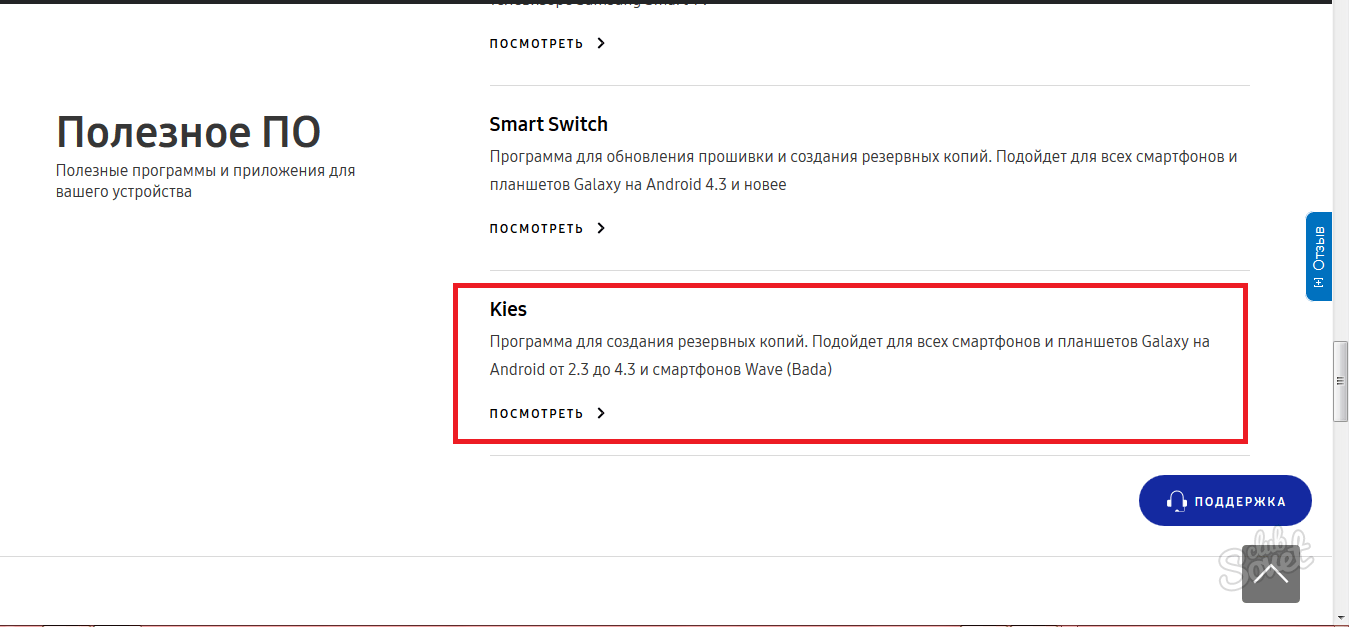
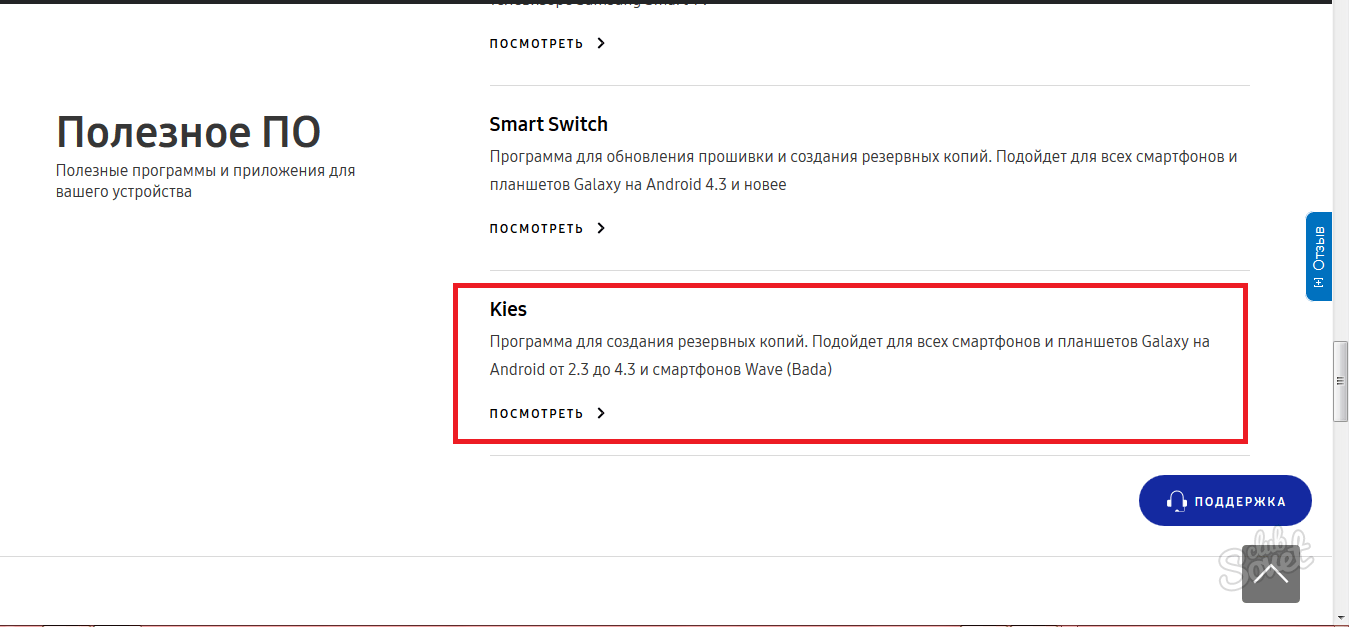
Настройка программы для перепрошивки планшета
Когда вы скачали все необходимые файлы, осталось их настроить. Следуйте четко по инструкции.
- Сначала зайдите в загрузки своего компьютера, найдите скачанный архив с программой Flash Tool. Нажмите на нее правой кнопкой мыши и выберете пункт “Извлечь файлы”. Выберете диск С и нажмите “Ок”.


- Извлекать папку программы нужно обязательно на Локальный диск. Дождитесь, пока процедура закончится.

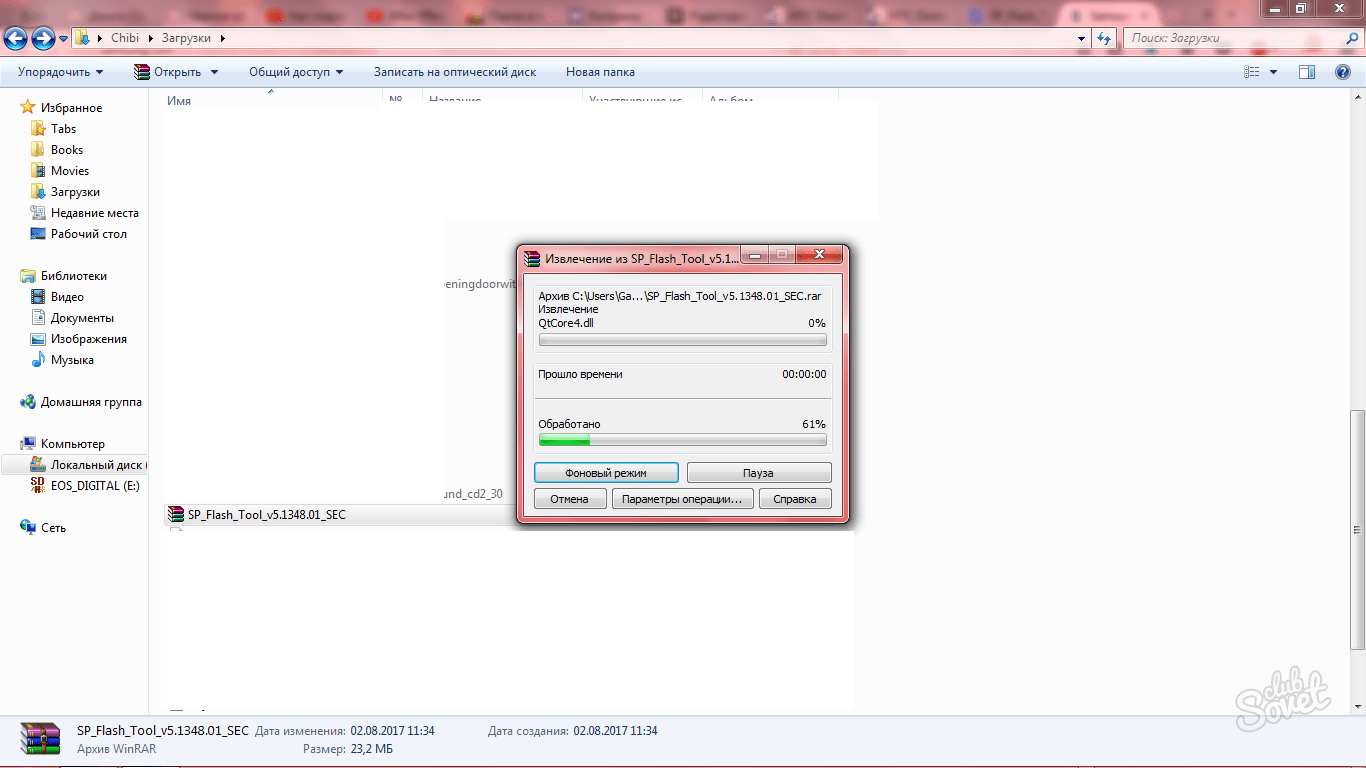
- Если вы зайдете в Диск С, то увидите такую папку с извлеченными файлами. Запомните ее и вернитесь в загрузки.


- В них отыщите архив с прошивкой для вашего планшета. Его распакуйте прямо в папку с программой на Диске С.
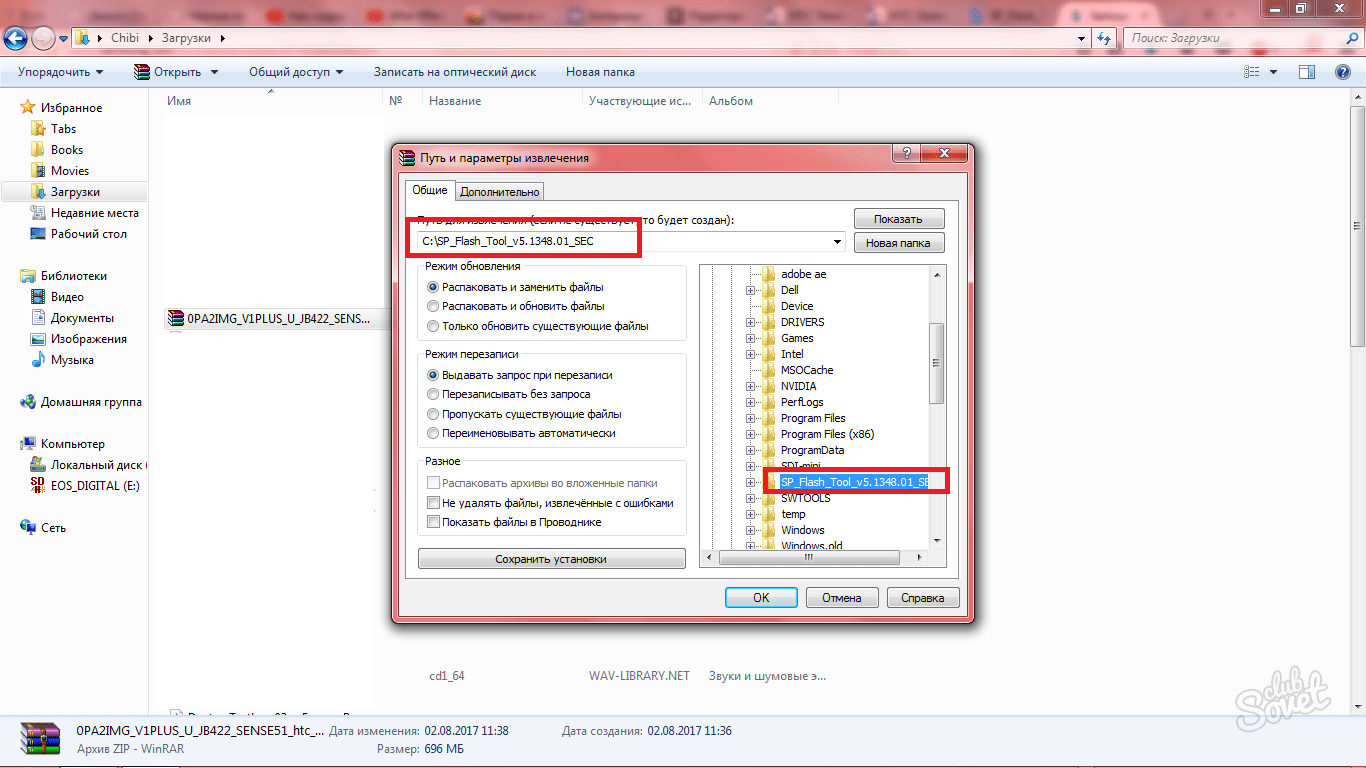

- Не создавайте дополнительных папок, просто выберите уже существующую Flash Tool.


- Теперь папка сформирована и готова для работы. Зайдите в директорию Flash Tool на вашем локальном диске и отыщите файл Flash Tool.exe
- Дважды по нему щелкните.


Перед вами откроется программа перепрошивки телефонов и планшетов. Её тоже нужно правильно настроить, будьте внимательны.
- В поле “Download Agent” должно стоять значение “DA_SWEC_bin”.
- В графе “Scatter-loading File” нужно установить скаттер прошивки. Для этого нажмите на кнопку “Scatter-loading”.
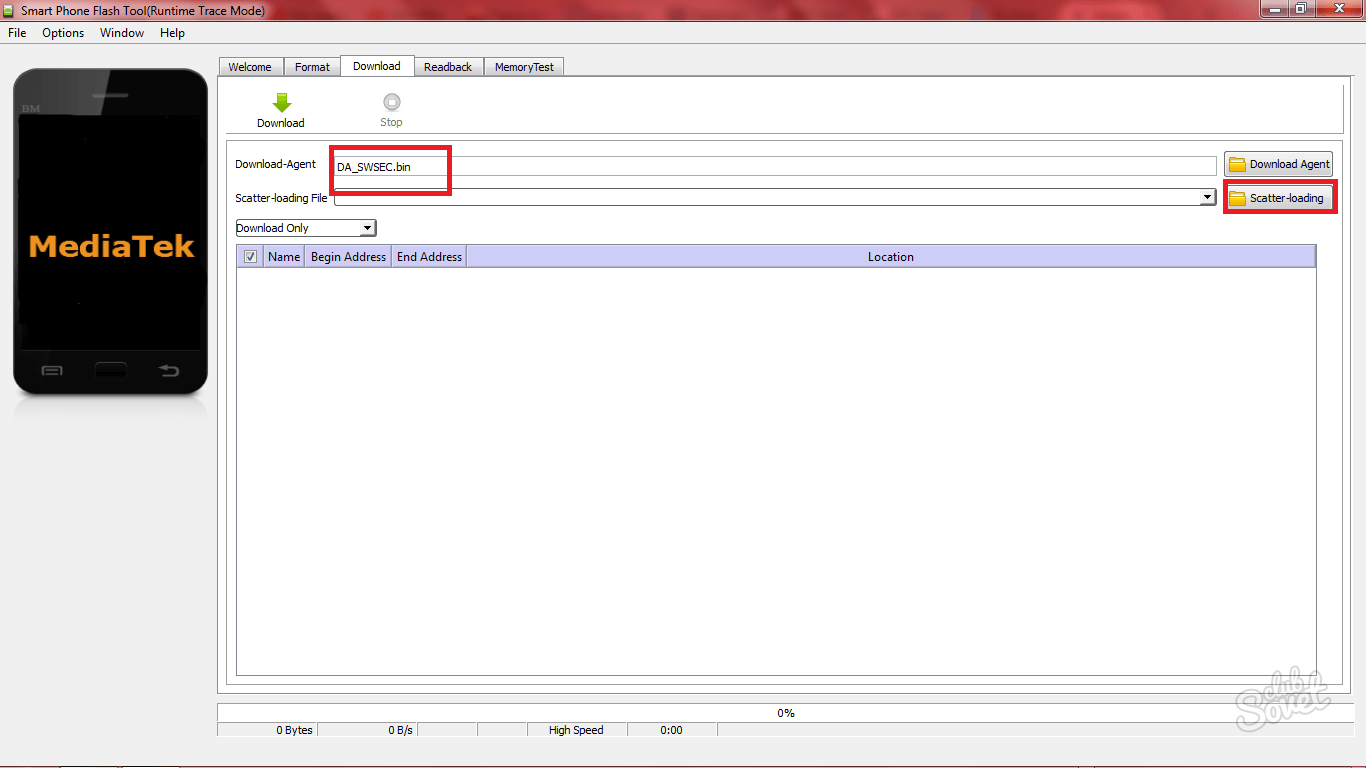
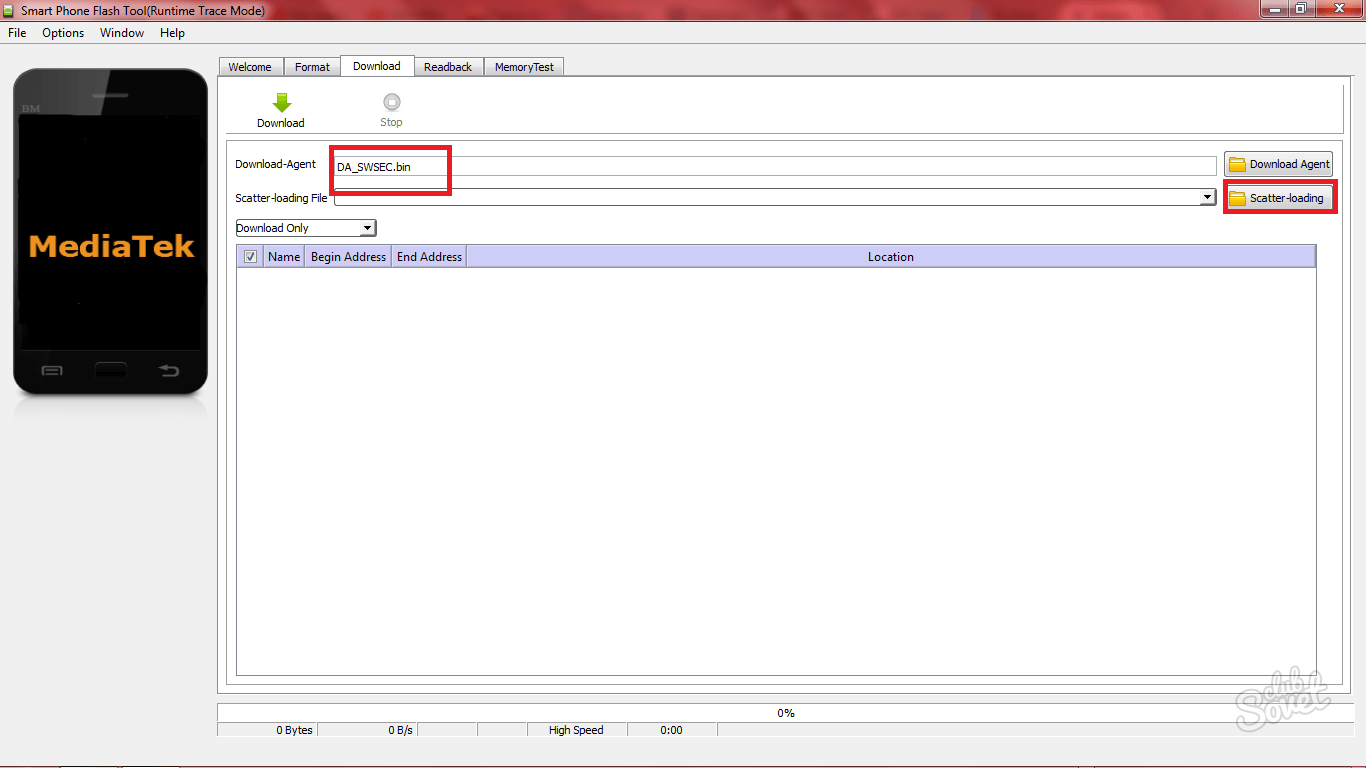
- Вам нужно выбрать текстовый файл со словом Scatter в названии. Он находится в директории Flash Tool.

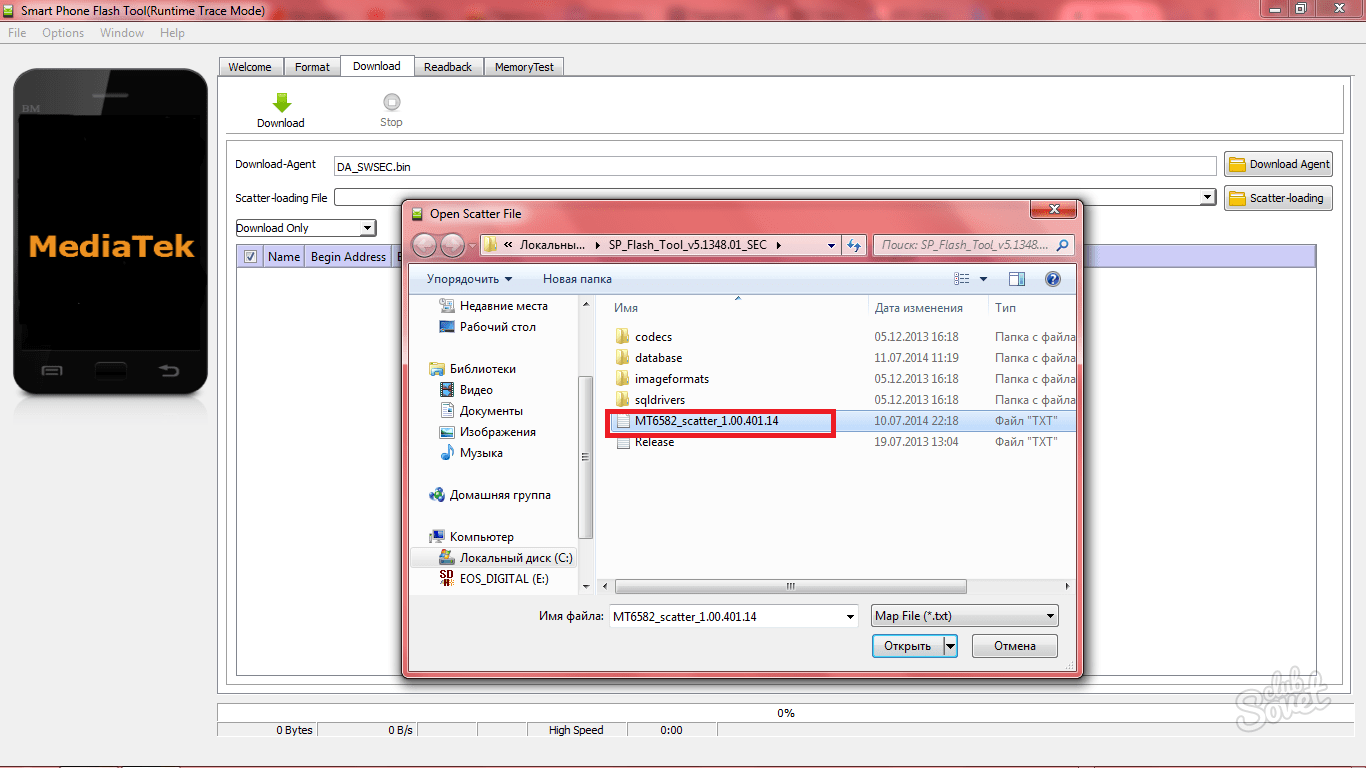
- Скаттер загрузится, и окно программы будет выглядеть так, как на скриншоте ниже.
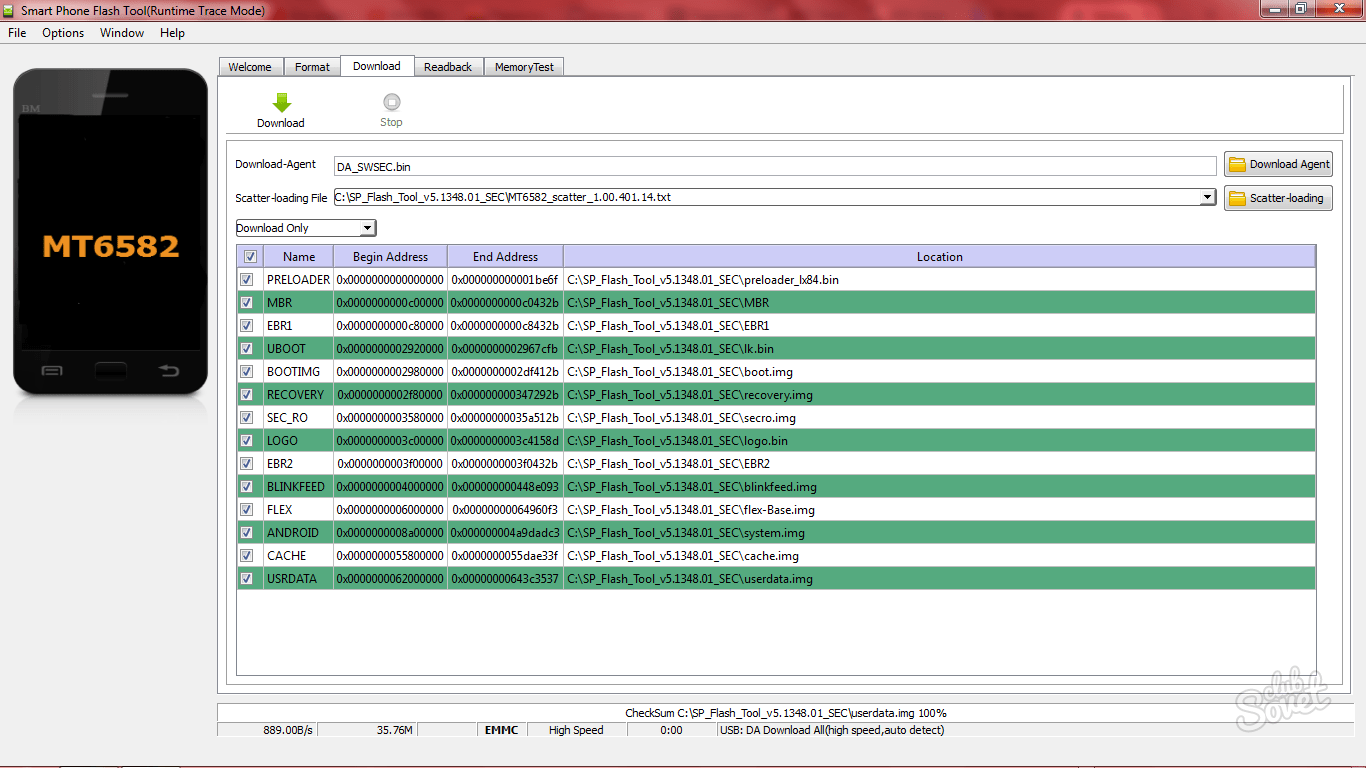
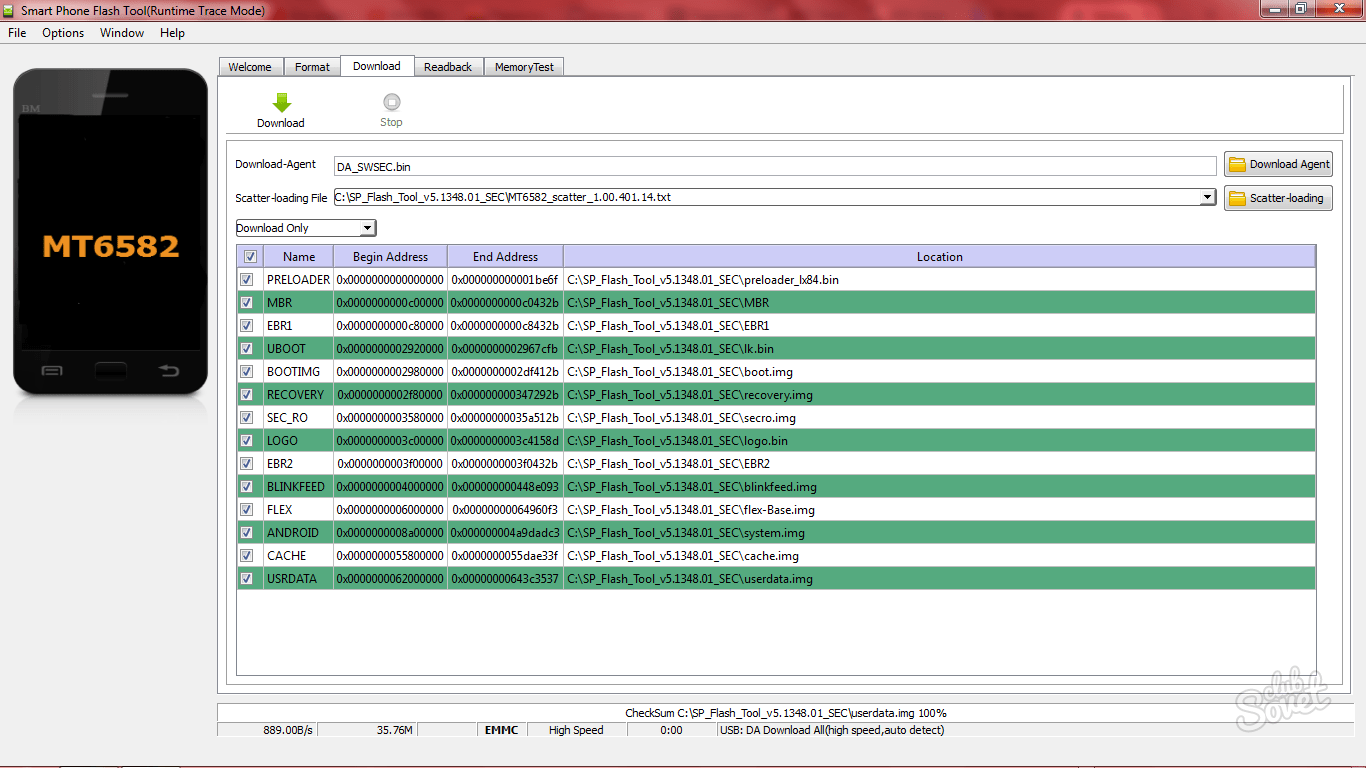
- В левом верхнем углу отыщите пункт “Options” и выберете единственную его вкладку.
Как самостоятельно прошить планшет. Инструкция
Желание поменять прошивку на планшете может быть вызвана как тем, что с планшетом что-то не так, он зависает, глючит или непроизвольно выключается, как и то, что появилось желание поставить более новую версию для повышения эффективности работы самого устройства. Сейчас в интернете и на официальных сайтах можно найти официальные заводские прошивки (или стоковые) или кастомные (или модифицированные).

Если планшет работает некорректно, то это может быть проблема как в аппаратной части устройства, так и в программной, для этого рекомендуем установить новую версию прошивки.
Какие преимущества прошивки планшета:
при установке новой версии ПО вы можете получить новые функции вашего устройства;
более «свежая» версия обеспечивает более правильную работу планшета;
при выпуске новой версии учитываются и убираются все ошибки предыдущей версии;
планшет, в зависимости от версии, может стать более функциональным.
Прежде чем начать прошивку планшета в домашних условиях необходимо выполнить несколько рекомендаций:
убедитесь, что ваше устройство полностью заряжено и заряда батареи хватит до окончания установки всех обновлений, драйверов и т.д.;
полностью отключите антивирус, так как он может начать блокировать установку новой ПО и воспринимать его как вирус;
сохраните все необходимые для вас данные, так как после установки они все будут удалены.
Этапы прошивки планшета:
1. Подключаем планшет через UBS-порт к компьютеру и ждем пока он его опознает;
2. На официальном сайте (или через поисковик в интернете) находит необходимое новое ПО и все драйвера для вашего устройства, устанавливаем программу на компьютер. Запускаем ее.
3. После того, как откроется окно со всеми данными необходимо выбирать «Обновление прошивки» и нажать на него.
4. После появляется окно с правилами, соглашаемся с ними и подтверждаем желание перепрошить планшет.
5. При перепрошивке планшета рекомендуем следить за ходом установки обновления, так как программа может запрашивать ваше подтверждение на установку каких-либо программ.
6. После того, как все обновления установлены подтверждаем его окончание.
Установить новую версию ПО на планшет можно несколькими способами:
через компьютер;
из ZIP архивов через CWM или TWRP Recovery;
при помощи приложения ROM Manager (с флешки).
Последний вариант позволит вам перепрошить ваш планшет быстрее и лучше.
Когда все обновления установлены, планшет запущен проверяйте все ли корректно работает. Если же возникли какие-либо трудности, то лучше всего отнести ваше устройство в сервисный центр, где мастера помогут квалифицированно решить возникшую проблему, так как частичная или плохая установка может привезти к полному выходу из строя вашего устройства.
методы и пошаговая инструкция. Прошивка Андроид через Рекавери
Если планшет вдруг начал ощутимо тормозить и глючить, то возможно пришло время сменить прошивку на более свежую. Большинство владельцев планшетов для замены прошивки обращаются в сервисные центры. Однако данную процедуру легко можно выполнить своими силами. Возникает вопрос: зачем тогда переплачивать? Все что потребуется для замены прошивки – это планшет, кабель для подключения к персональному компьютеру и безлимитный интернет. Стоит сразу отметить, что процесс прошивки мобильных устройств является однотипным. От производителя и модели будут зависеть только незначительные особенности процесса. В остальном же все осуществляется примерно по одному и тому же сценарию. В принципе, особых проблем при самостоятельной замене прошивки планшета возникнуть не должно. Для чего же это делать? Существует масса причин для смены прошивки, например, если планшет тормозит или не включается, или стал работать неадекватно. Также встречаются случаи, когда прошивка планшетов позволяет восстановить окончательно «убитый» планшет. Многие производители таких устройств в новых прошивках латают уязвимости и дыры, а также оптимизируют и улучшают операционную систему. Существует и еще одна причина, по которой пользователи предпочитают менять прошивку. Некоторые просто терпеть не могут официальные прошивки. Им нужны только «кастомы» — прошивки, модифицированные пользователями. В этом есть разумное зерно. Обычно кастомные прошивки работают шустрее своих официальных собратьев. Но есть также и некоторые подводные камни. В кастомных прошивках открыт доступ к управлению файловой системой ОС. Это не слишком хорошо, так как по незнанию пользователь может легко превратить свой планшет в «кирпич».
Что же необходимо сделать до начала процесса прошивки? Прежде, чем взяться за это довольно рискованное дело, нужно сделать резервную копию операционной системы. Если что-то пойдет не так, то всегда можно будет восстановить работающую операционную систему. Далее необходимо определиться с типом прошивки и попробовать найти ее. Кастомы, может быть, и более быстрые, но официальные версии прошивок все-таки являются самыми стабильными. Предположим, что вы нашли и скачали прошивку. Теперь необходимо установить на компьютер драйвера, необходимые для подключения устройства. Без этого будет невозможна прошивка планшета. После завершения процедуры установки драйверов можно будет подключить планшет к ПК и начинать процесс прошивки. Официальной операционной системой прошить устройство можно несколькими способами. Здесь все будет зависеть от самого планшета.
Прошивка при помощи SD карты
Давайте рассмотрим наиболее простой и действенный способ. Все, что требуется делать, это скачать файл прошивки и распаковать в корень SD-карты папку DLOAD. После этого необходимо перевести планшет в режим обновления. У устройств различных типов могут использоваться различные комбинации клавиш. В стандартном варианте используются сочетания типа «включение и 2 кнопки громкости» или «включение – громкость вверх». Если все было выполнено правильно, начнется прошивка планшета, на экране появится зеленый робот. По завершении процесса необходимо будет перезагрузить устройство. В некоторых случаях для этого придется долго жать кнопку включения. Девайс после перезагрузки будет долго пытаться запустить обновленную операционную систему. Этот процесс обычно занимает 5-10 минут.
Продукция компании Samsung
Прошивка планшета от компании Samsung немного отличается от стандартного способа. Получилось так из-за системных и аппаратных особенностей продуктов данного производителя. Без программного вмешательства ничего сделать не получится. Для выполнения процесса прошивки необходимо скачать программу Odin.Она предназначена специально для прошивки планшетов от компании Samsung.Если установить все необходимые драйвера и скачать саму прошивку, то можно приступать к процессу установки. Нужно запустить программу Odin и нажать в ней на кнопку PDA.После этого необходимо вогнать планшет в режим бутлодера. Для этого необходимо нажать комбинацию клавиш «громкость вверх» и «включение». Сочетание кнопок может варьироваться в зависимости от модели. Теперь подключаем планшет к персональному компьютеру. Программа Odin автоматически обнаружит устройство. Затем останется только нажать на «Старт». В результате должен стартовать процесс прошивки планшета. По завершении процесса прошивки программа оповестит пользователя звуковым сигналом. Когда процесс установки прошивки будет завершен, рекомендуется зайти в рекавери и сбросить настройки до стандартных (wipedata). В противном случае прошивка может работать нестабильно. После этого можно приступать к настройке установленной системы.
Китайские планшеты
С устройствами китайских производителей все не так просто. Для таких устройств необходимо подбирать прошивку, ориентируясь на точное наименование модели. Если использовать неподходящую прошивку, то можно в результате запросто получить «кирпич». Для устройств от китайских производителей программы для прошивки варьируются в зависимости от типа процессора. Если устройство использует процессоры от MTK, то лучшим выбором будет SP Flash Tool. Если же вы используете устройство на
Как перепрошить планшет андроид? Прошивка планшета на примере Texet 9751 HD | Info-Comp.ru
Процедура обновления прошивки планшета достаточна простая, но многим она все равно не знакома, поэтому сегодня мы подробно рассмотрим весь процесс перепрошивки планшета программой PhoenixSuit, в качестве примера будем использовать планшет Texet 9751 HD.
Сначала давайте определимся, зачем вообще может потребоваться перепрошивать планшет на базе операционной системы Android.
Зачем перепрошивать планшет?
- Планшет не включается, при попытке включения работает только подсветка;
- Просто желание установить чистую систему;
- Для установки более новой версии Android;
- Для установки сторонней (не официальной) прошивки.
Как уже было сказано, выше в качестве примера я буду использовать планшет Texet 9751 HD, его я прошивал два раза, первый для обновления прошивки, т.е. для установки более новой версии ОС, а второй, потому что он у меня, спустя пару лет, просто перестал включаться. Прошивку я использовал официальную, т.е. скачивал ее с сайта производителя. А теперь давайте я расскажу, что нужно сделать, для того чтобы перепрошить планшет.
Примечание! Для того чтобы перепрошить планшет потребуется персональный компьютер или ноутбук. Я использовал компьютер с операционной системой Windows 7. Также сразу скажу, что после прошивки никаких данных на планшете не останется.
Скачиваем прошивку для планшета
Рекомендуется, конечно же, загружать прошивку с официального сайта, т.е. использовать прошивку которую предлагают сами производители планшета. В моем случае это сайт www.texet.ru, т.е. план действий, следующий, я перехожу на сайт, ищу нужную модель планшета, захожу в подробное описание, перехожу в раздел «Поддержка ->Загрузки» и там я могу скачать все, что мне нужно для перепрошивки моего планшета, а именно саму прошивку, программу, с помощью которой я буду прошивать планшет и даже краткую инструкцию. В качестве программы для прошивки в данном случае будет выступать PhoenixSuit.
Также обращаю Ваше внимание на то, что модель планшета Texet 9751 HD выпускается в нескольких ревизиях, поэтому перед тем как скачивать прошивку убедитесь в том, что Вы загружаете именно ту прошивку, которая подходит для Вашей ревизии планшета. Узнать о том какая ревизия у Вашего планшета, можно просто посмотрев на серийный номер, именно так и говорится на официальном сайте.
У меня серийный номер начинается с 1312, поэтому я скачиваю прошивку для ревизии rev1, и утилиту для смены ПО, т.е. PhoenixSuit, можете также скачать и инструкцию по обновлению.
Вот страница, где Вы все это можете посмотреть и скачать
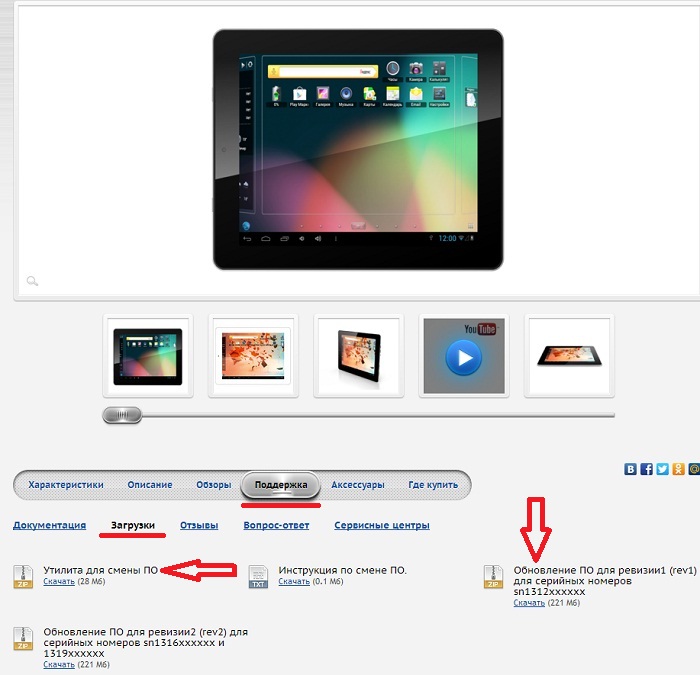
Установка программы PhoenixSuit на компьютер
И так вы скачали 2 архива один это TM9751HD-pcba1.4-20130619_rev1_sn1312.rar с образом прошивки, а второй PhoenixSuit1.0.6 с программой PhoenixSuit и теперь Вам необходимо распаковать их. Для установки программы PhoenixSuit запустите файл PhoenixSuit_EN.msi и на первом окне нажмите «Next»
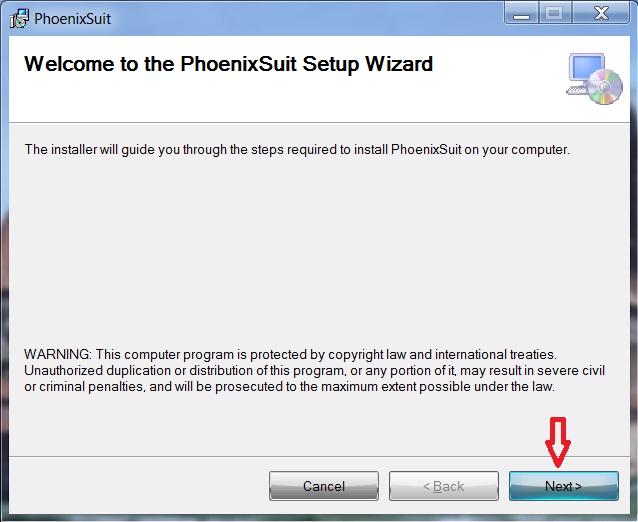
Далее если хотите, можете изменить путь установки программы, я оставляю все как есть и сразу жму «Next»
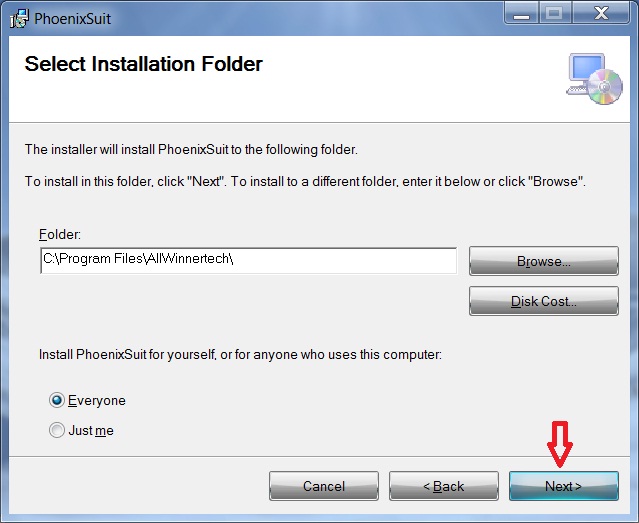
Подтверждаем установку
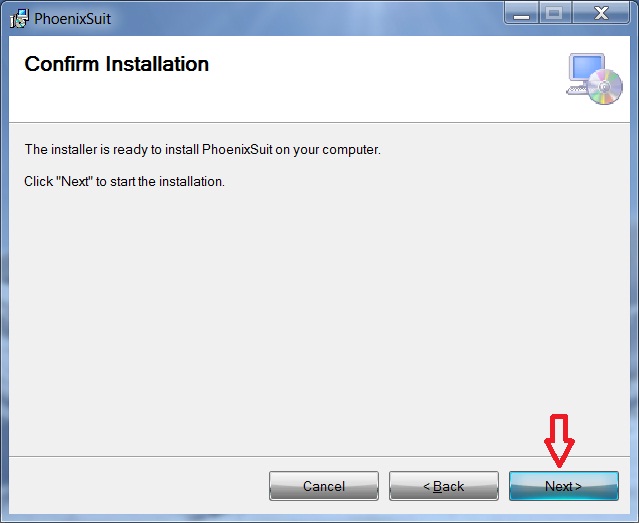
В процессе установки Вам необходимо будет установить драйвер устройства, т.е. появится окно, в котором мы нажимаем «Далее»
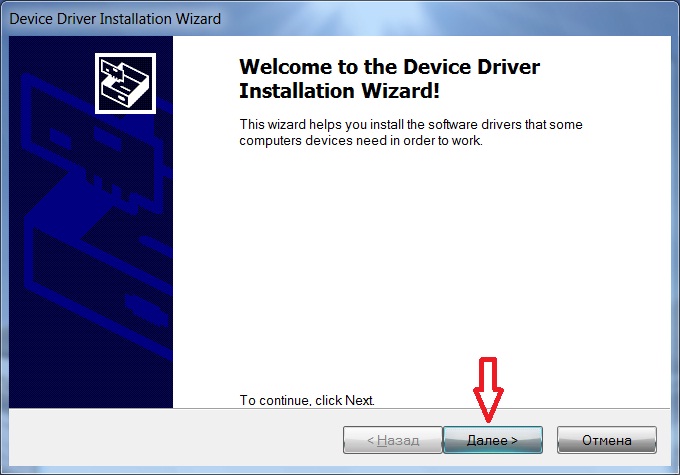
Далее нас предупредят о том, что не удалось проверить драйвер, но нам его все равно необходимо установить, поэтому жмем «Все равно установить драйвер»
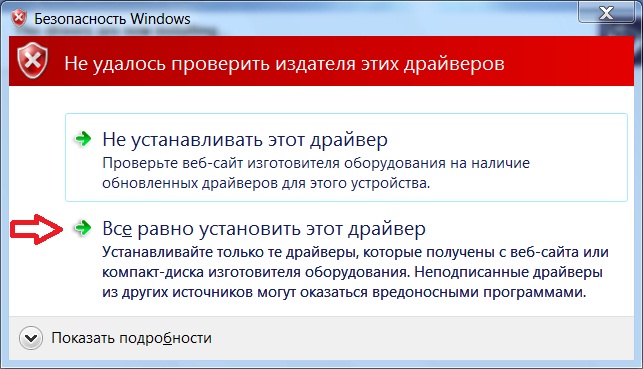
Драйвер установлен, жмем «Готово»
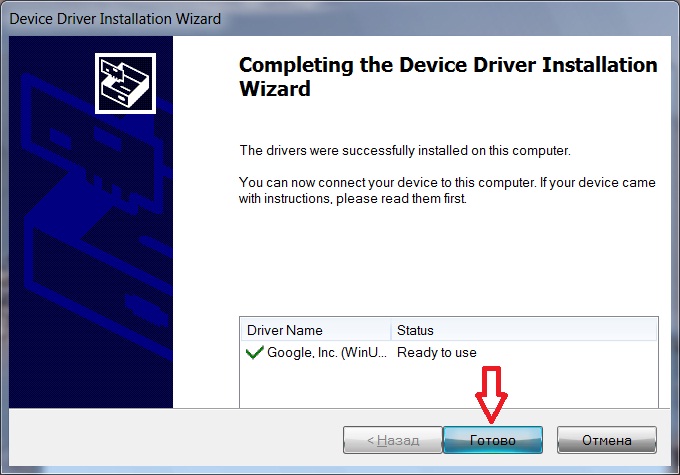
Затем и программа тоже установится, жмем «Close»
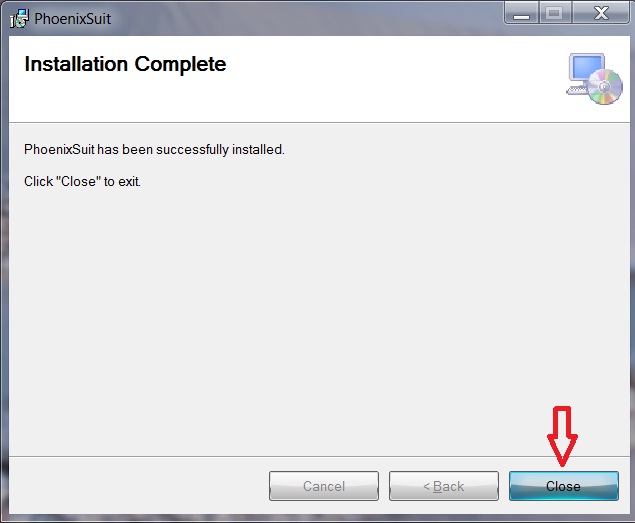
Прошиваем планшет
И первое что нужно сделать, это зарядить устройство, даже если индикация зарядки не отображается, просто подключите зарядное устройство и оставьте на несколько часов.
И так после того как все предварительные мероприятия проведены, планшет заряжен, можно приступать непосредственно к прошивке устройства.
Шаг 1
Запускаем установленную программу PhoenixSuit, например, с помощью ярлыка на рабочем столе (по умолчанию он автоматически там создается).
Шаг 2
Переходим в раздел Firmware и выбираем файл прошивки, т.е. образ прошивки с помощью кнопки «Image»
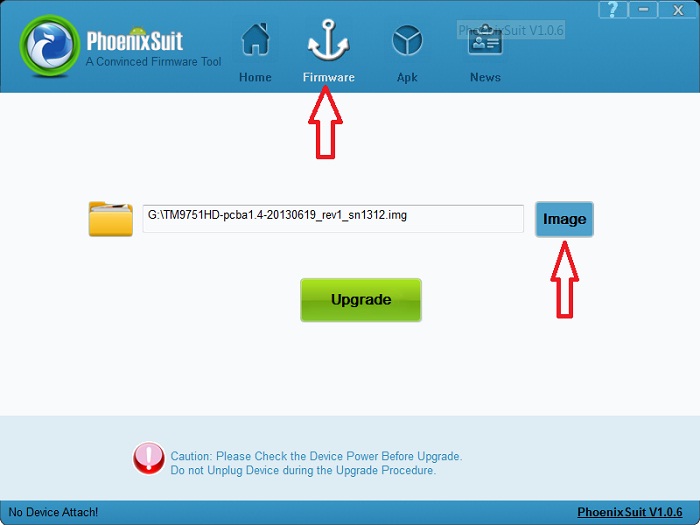
Шаг 3
Выключаем планшет, зажимаем клавишу «Домой», подключаем устройство к ПК, с помощью USB кабеля и в течение 10-15 секунд нажимаем и отпускаем клавишу включения до появления, следующего окна, где необходимо нажать «Yes»
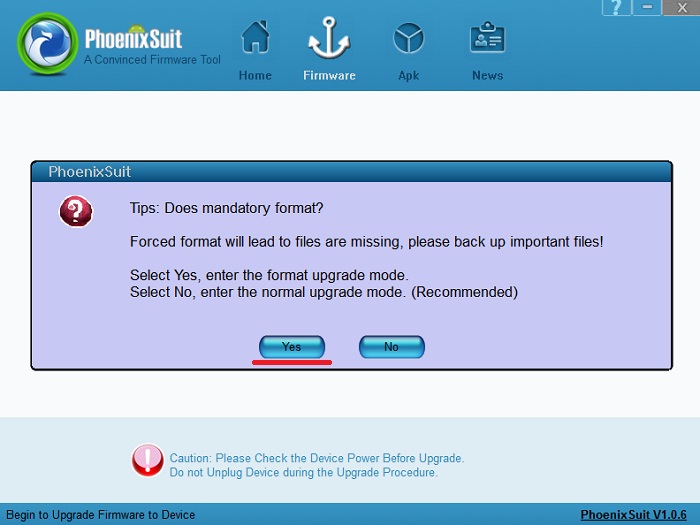
Вот и началась прошивка устройства, она займет примерно минуты 3
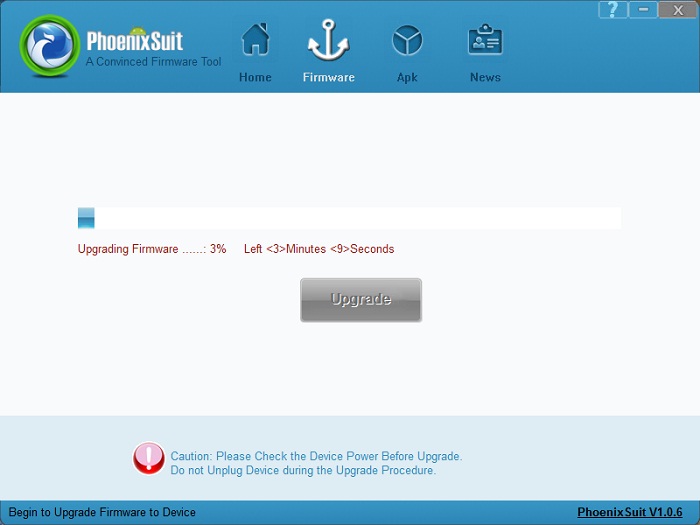
Как только появится сообщение «Upgrade Firmware Succeed» это будет означать, что прошивка устройства успешно завершена, жмем «OK»
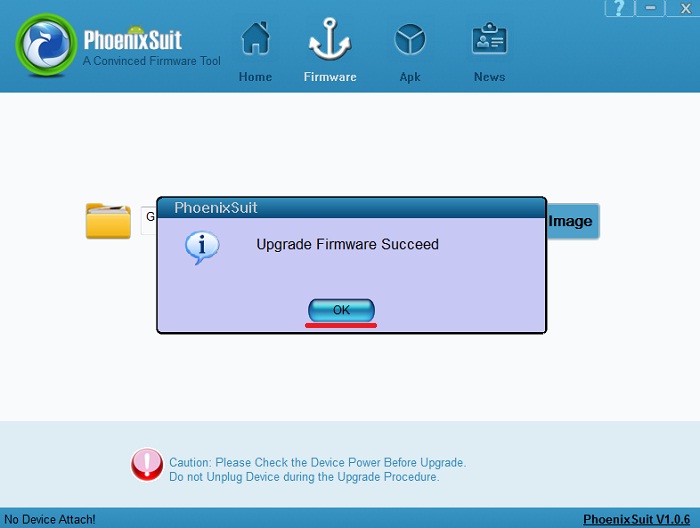
Вот и все теперь мы можем отсоединить планшет от ПК и включить его. Как видите, ничего сложного в этом нет, еще раз напомню, что в качестве примера я использовал планшет Texet 9751 HD, так как другие планшеты могут перепрошиваться немного по-другому, надеюсь, данный материал был Вам полезен, удачи!
